So erstellen Sie eine Videocollage mit Ihren eigenen Clips und Fotos
Dieser Leitfaden zeigt Ihnen die besten Möglichkeiten, eine Videocollage erstellen auf dem Computer oder Handy. Es ist bekannt, dass eine Fotocollage eine Reihe von Bildern ist, die zusammengefügt werden. Eine Videocollage ist also eine Reihe von Videos und/oder Fotos. Sie ist eine gute Möglichkeit, visuelles Interesse zu wecken und die Laufzeit von Videos zu verkürzen. Das ist eine gute Idee, um eine ganze Geschichte in sozialen Medien zu erzählen, obwohl die meisten von ihnen eine Videolängenbeschränkung haben.
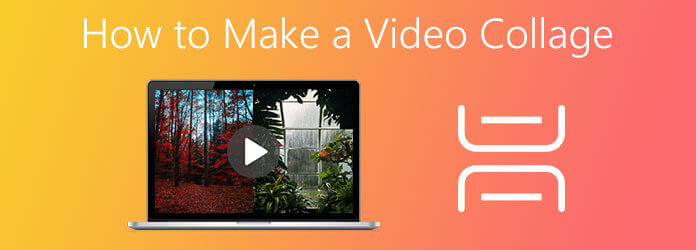
Desktop-Videocollagen-Ersteller können eine stabile Leistung bieten. Allerdings verfügt nicht jede Videobearbeitungssoftware über diese Fähigkeit. Glücklicherweise Blu-ray Master Video Converter Ultimate kann Ihren Bedarf decken. Es verfügt über einen speziellen Videocollage-Maker, sodass Sie Ihre Videos und Fotos wie Profis in Kunstwerke verwandeln können, ohne große technische Kenntnisse zu besitzen.
Hauptfunktionen des besten Videocollage-Makers auf dem Desktop
So erstellen Sie eine Videocollage wie ein Profi
Auswählen eines Layouts
Installieren Sie den besten Videocollage-Maker auf Ihrem PC und starten Sie ihn. Es gibt eine weitere Version für Mac-Benutzer. Gehen Sie zu Collage Registerkarte oben auf der Benutzeroberfläche. Dann wird Ihnen das Fenster „Videocollage-Maker“ angezeigt. Gehen Sie zunächst zu Vorlage und wählen Sie eine geeignete Vorlage entsprechend Ihrer Situation aus. Die Vorlage wird dann auf der linken Seite angezeigt.
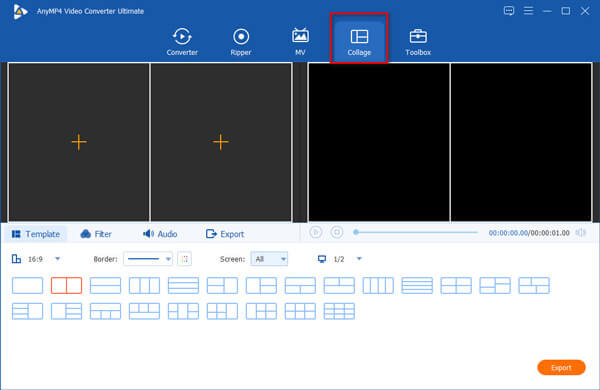
Videos hinzufügen
Klicken Sie im ersten Teil der Vorlage auf das große +-Symbol und fügen Sie den Videoclip hinzu. Machen Sie dann dasselbe, um jedem anderen Teil ein Video oder Foto hinzuzufügen. Wenn Sie ein Video bearbeiten müssen, klicken Sie auf den Clip und drücken Sie die Bearbeiten Symbol, um es im Editorfenster zu öffnen. Sie können die Dauer des Videos auch über das Kontextmenü anpassen.
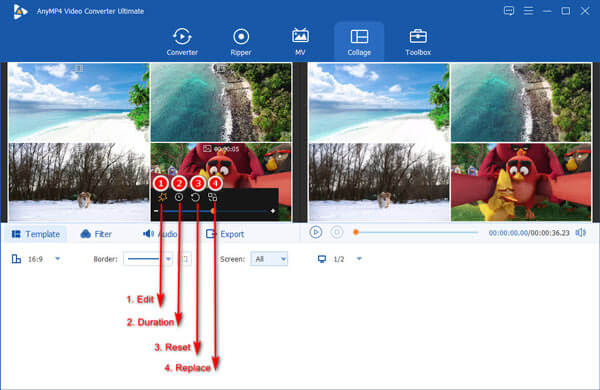
Vorschau und Export
Klicken Sie auf Spielen Symbol, um eine Vorschau des Ergebnisses anzuzeigen. Wenn Sie zufrieden sind, gehen Sie zum Export legen Sie den Dateinamen neben Name, nach unten ziehen Format und wählen Sie ein Ausgabeformat aus. Wählen Sie einen Ausgabeordner im Speichern unter und legen Sie weitere Optionen fest. Klicken Sie abschließend auf das Export starten Taste.
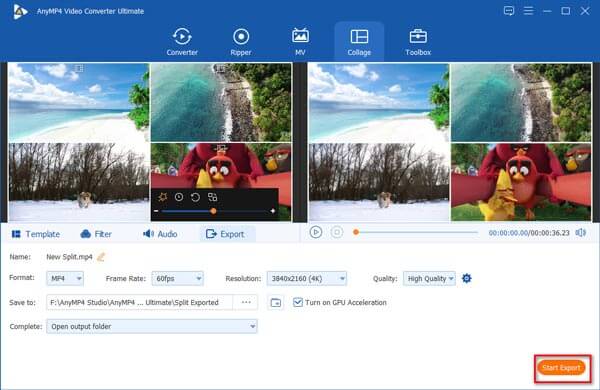
Abgesehen von der Erstellung eines Split-Screen-Videos können Sie mit diesem leistungsstarken Videokonverter iPhone-Video in MP4 konvertieren, Audiodateien aus MP4-Videos extrahieren und mehr.
Manchmal möchten Sie nur gelegentlich eine Videocollage für soziale Medien erstellen. In solchen Fällen ist ein webbasierter Videocollage-Maker eine praktische Wahl. Kapwing beispielsweise ist ein Online-Videocollage-Maker. Es ist kostenlos, aber Sie müssen für die Entfernung des Wasserzeichens bezahlen.
Öffnen Sie den Online-Videocollage-Maker in Ihrem Browser, z. B. https://www.kapwing.com/collage. Klicken Sie auf das Loslegen Schaltfläche, um die Startseite zu öffnen.
Klicken Sie auf Medien hinzufügen Schaltfläche unter Alle Medien und laden Sie die Videos und Bilder hoch, die Sie in der Videocollage verwenden möchten. Der Online-Videocollage-Maker unterstützt MP4, GIF und JPG.
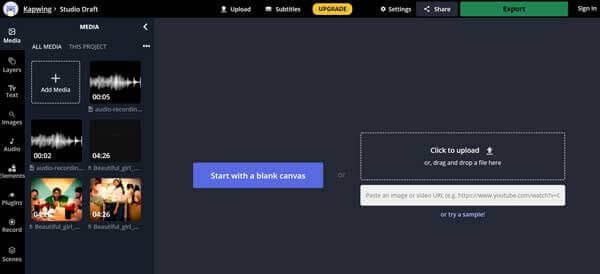
Klicken Sie anschließend auf Beginnen Sie mit einer leeren Leinwand oder wählen Sie eine Vorlage. Wählen Sie eine Mediendatei aus der Medienbibliothek aus und ziehen Sie sie per Drag & Drop auf die Leinwand. Fügen Sie dann weitere Inhalte auf die Leinwand ein.
Gestalten Sie dann das Layout entsprechend Ihren Anforderungen.
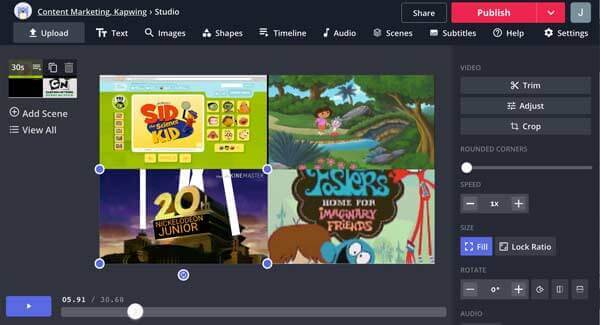
Bearbeiten Sie jeden Videoclip auf der Zeitleiste und stellen Sie sicher, dass sie die gleiche Länge haben. Sie können weitere Bearbeitungen und Änderungen vornehmen.
Wenn die Videocollage fertig ist, klicken Sie auf das Erledigt Schaltfläche. Anschließend können Sie die Videocollage per URL freigeben oder als MP4 oder GIF herunterladen.
Notiz: Alle Web-Apps haben eine Dateigrößenbeschränkung. Um die Beschränkung aufzuheben, müssen Sie einen Plan erwerben. Außerdem benötigen sie eine gute Internetverbindung.
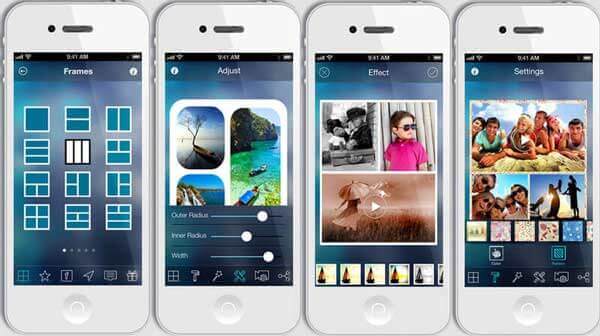
Plattform: iOS 9.0 oder höher
VideoCollage ist eine App zum Erstellen von Videocollagen für iPhone und iPad. Die integrierten anpassbaren Rahmen helfen Ihnen, Fotos und Videos in wenigen Minuten zu mischen. Es gibt auch Videoeffekte und eine Bibliothek mit Hintergrundmusik.
Pro
Nachteile
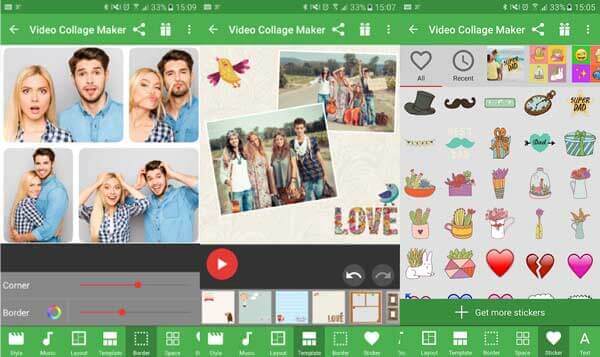
Plattform: Android 4.3 und höher
Wenn Sie Videos auf einem einzigen Bildschirm auf einem Android-Telefon zusammenstellen möchten, ist Video Collage Maker eine gute Wahl. Sie können damit ein Layout auswählen, Videos aus Ihrer Fotogalerie hinzufügen und dann das Ergebnis dekorieren.
Pro
Nachteile
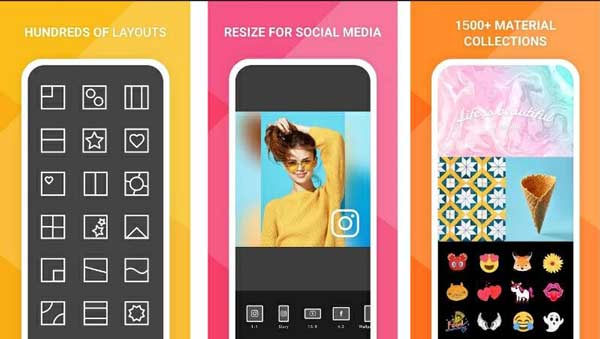
Plattform: iOS 11.0 oder höher
PhotoGrid ist eine der besten Videocollage-Apps für iPhone-Benutzer, um atemberaubende Videos für soziale Medien wie Instagram-Storys, Facebook-Posts und mehr zu erstellen. Auch in der kostenlosen Version wird Ihrem Video kein Wasserzeichen hinzugefügt.
Pro
Nachteile
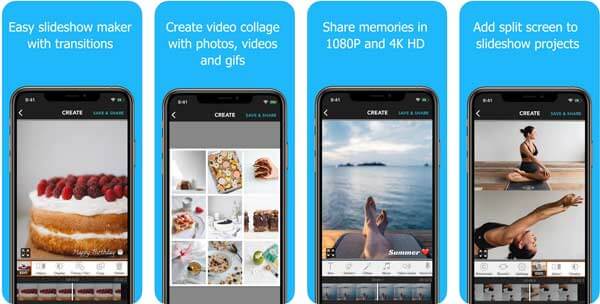
Plattform: iOS 10.3 oder höher, Android 7.0 und höher
PicPlayPost ist weit mehr als eine einfache App zum Erstellen von Videocollagen für Android und iPhone, sondern eine Komplettlösung zum Retuschieren Ihrer Videos und Fotos auf Mobilgeräten. Damit ist es umfangreicher als andere Apps zum Erstellen von Videocollagen.
Pro
Nachteile
Was ist eine Videocollage?
Eine Videocollage ist eine visuell kreative Möglichkeit, Bilder oder Fotos in einer Collage anzuzeigen, die als Video abgespielt wird. Sie können eingängige Musik hinzufügen, um Ihre Videocollagen zum Leben zu erwecken. Videocollagen eignen sich hervorragend als Kurzinhalt für soziale Medien.
Wie erstelle ich eine Videocollage für Facebook?
Die Facebook-App bietet keine Möglichkeit, Videocollagen zu erstellen. Sie müssen sie also mit einem Videocollagen-Maker auf Ihrem Computer oder Mobiltelefon erstellen. Die Videolänge sollte zwischen 5 Sekunden und 10 Minuten liegen.
Kann ich unter Windows 10 Videocollagen erstellen?
Windows 10 verfügt über eine integrierte Foto-App mit grundlegenden Videobearbeitungsfunktionen, kann jedoch keine Videocollagen erstellen. Daher müssen Sie Software von Drittanbietern verwenden.
In dieser Anleitung erfahren Sie, wie Sie eine Videocollage auf dem Computer, auf dem Handy und online erstellen. Für mobile Anwendungen stehen die Apps zur Erstellung von Videocollagen zur Verfügung. Mit dem webbasierten Tool können Sie die Arbeit ohne Installation erledigen. Um die beste Ausgabequalität und ein stabiles Erlebnis zu erzielen, sollten Sie Blu-ray Master Video Converter Ultimate ausprobieren. Darüber hinaus ist es ziemlich einfach zu bedienen und Sie können damit Ihre Video- und Audiodateien konvertieren sowie Videos einfach bearbeiten, z. B. drehen, Zuschneiden, und mehr. Wenn Sie weitere Fragen haben, kontaktieren Sie uns bitte, indem Sie unten eine Nachricht hinterlassen.
Mehr lesen
Die 2 besten Methoden, um die MP4-Dateigröße kostenlos zu reduzieren
Wurden Sie beim Hochladen auf YouTube oder beim Anhängen an eine E-Mail schon einmal gewarnt, dass Ihre MP4-Datei zu groß ist? In diesem Beitrag erfahren Sie, wie Sie die Größe einer MP4-Datei reduzieren können.
So entfernen Sie Audio einfach und schnell aus MP4
Aus verschiedenen Gründen kann der Ton in einer Videodatei unerwünscht sein. Daher möchten Sie ihn möglicherweise aus dem Video entfernen. In diesem Beitrag erfahren Sie ausführlich, wie Sie Ton aus MP4 entfernen.
So reparieren Sie eine beschädigte MP4-Datei kostenlos
Wenn Ihre MP4-Datei beschädigt oder unvollständig ist, geraten Sie nicht in Panik. Es gibt eine Möglichkeit, sie wiederherzustellen. Lesen Sie diesen Beitrag, um zu erfahren, wie Sie beschädigte oder fehlerhafte MP4-Videodateien mit dem VLC Media Player reparieren können.
So spiegeln und drehen Sie MP4-Videos kostenlos
Fühlen Sie sich verwirrt, wenn Ihr Video kopfüber oder um 90 Grad gedreht abgespielt wird? Lesen Sie diesen Artikel, um mehr darüber zu erfahren, wie Sie MP4-Videos auf zwei effiziente Arten spiegeln und drehen können.